最近子供の写真をスマホでよく撮るようになったのですが、パソコンにデータを移してそのまま放ったらかしにしていました。そうしていたら、妻が現像用のフォルダを新しく作って現像したい写真データをコピーして保存したりと、重複ファイルがいたる所に大量発生する始末。
そこで今回は年末年始に写真データの整理整頓・バックアップを行ったので紹介したいと思います。
さらに、フリーソフトを利用して、写真をデスクトップの壁紙として、一定間隔ごとに綺麗に表示するようにしました。使用したソフトは全て無料で日本語対応のものです。
目次
1.多機能壁紙スイッチャー「John’s Background Switcher」
2.撮影日時でファイル名変更「Rexifer」
3.撮影日でフォルダ毎に分けて整理「簡単デジカメ写真整理」
4.写真重複チェック「Simg」
5.GPS情報を確認「画像位置情報取得ツール」
6.Googleフォトでバックアップ
7.Amazon Photosでバックアップ
1.多機能壁紙スイッチャー「John’s Background Switcher」
https://johnsad.ventures/software/backgroundswitcher/
我が家のPCは「1:東芝のREGZA」と「2:PC用の縦置きモニター」を組み合わせてデュアルディスプレイ環境を構築しています。モニター1台の通常の環境であればwindows基本機能の壁紙スライドショーで十分目的は達成できるのですが、2画面だと上手くいきません。

そこで、こちらのソフトを利用して壁紙スライドショーをしています。色々な方法で写真を表示してくれるので、見ていて楽しいですよ。

2.撮影日時でファイル名変更「Rexifer」
http://zone.wp.xdomain.jp/software/rexifer
複数のデジカメ・スマホで撮影すると、ファイル名の作成ルールが同じため、ファイル名が重複してしまうことがあります(例:IMG_000.jpgなど)。まずはこのソフトでファイル名を撮影日時に変更してしまいます。この段階でファイル名が同じファイルは問答無用で削除しました。

3.撮影日でフォルダ毎に分けて整理「簡単デジカメ写真整理」
https://www.wabiapp.com/FavPhotoOrganize/
次に撮影日でフォルダ毎に分けて整理します。ファイルはコピーを作る形で保存されます。
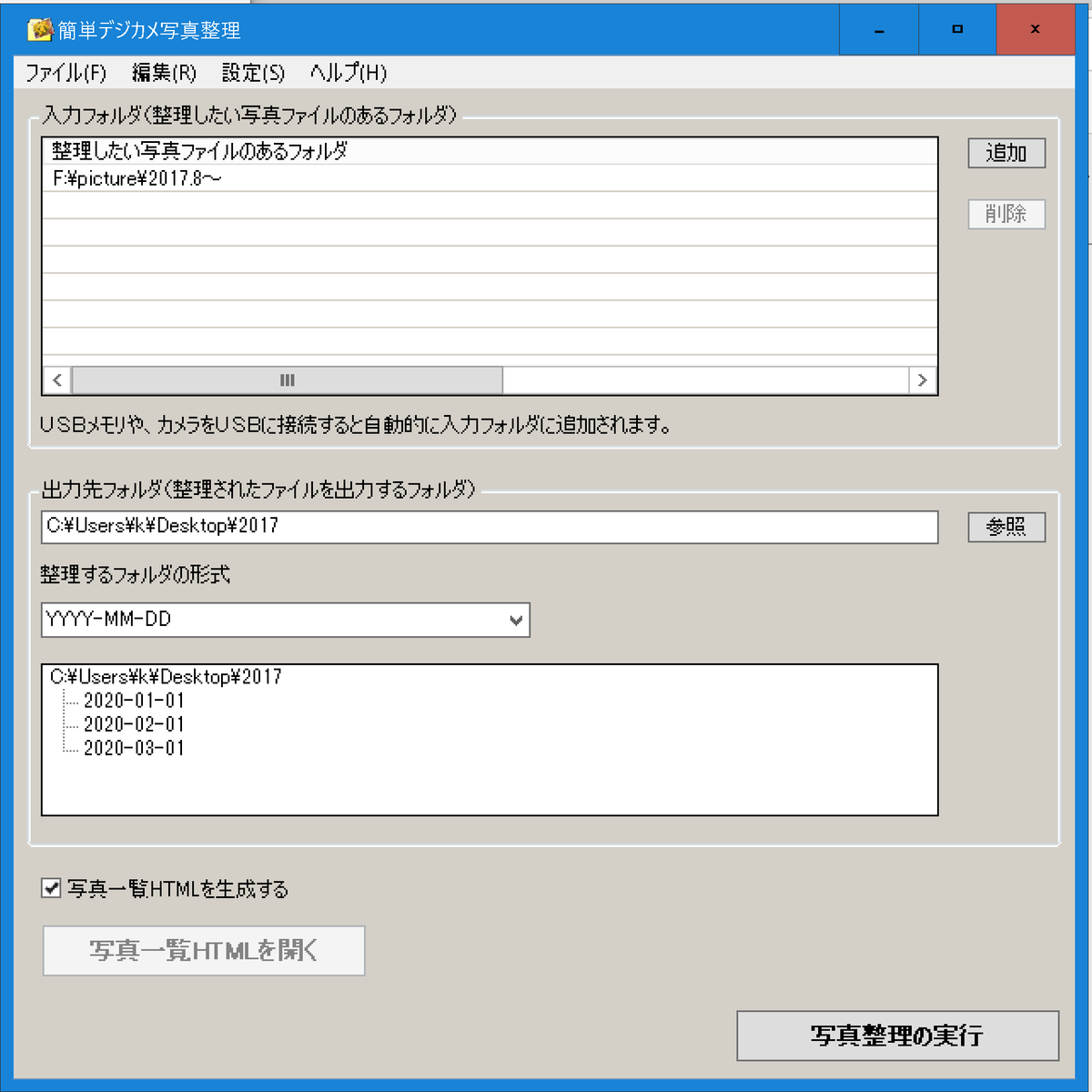
4.写真重複チェック「Simg」
https://www.vector.co.jp/soft/winnt/art/se492890.html
最後に写真の重複チェックを行って、不要なファイルを削除します。

5.GPS情報を確認「画像位置情報取得ツール」
https://www.osadasoft.com/software/getgpsinfo/
LINEの写真なんかもそうですが、カメラ側の時間設定が出来ていなくて、撮影日時が判らない場合もあります。そんな時には、このソフトを使って、写真を撮った場所を確認することが出来ます。場所を確認したら、Googleカレンダーとにらめっこして撮影した日を思い出して反映させましょう。

6.Googleフォトでバックアップ
Googleドライブは写真・ビデオに関しては容量無制限のクラウドドライブです。ただし、元ファイルをそのままの容量で保存する訳ではなく、圧縮されたファイルを保存することになります。ただ、圧縮アルゴリズムが良いため、ほとんど劣化することなくデータ保存することができます。
私は下記のような設定にし、写真ファイルの拡張子を除外して、動画ファイルのみのバックアップとして活用させて頂いています。

7.Amazon Photosでバックアップ
Amazon Photosはプライム会員であれば、写真を容量無制限かつ非圧縮で保存できるクラウドドライブです。
私は写真はAmazon Photos、動画はGoogleフォトと使い分けてバックアップをしています。79万ファイルもあるとクラウドサーバーへのアップロードに一週間ぐらい掛かりました(笑)。
